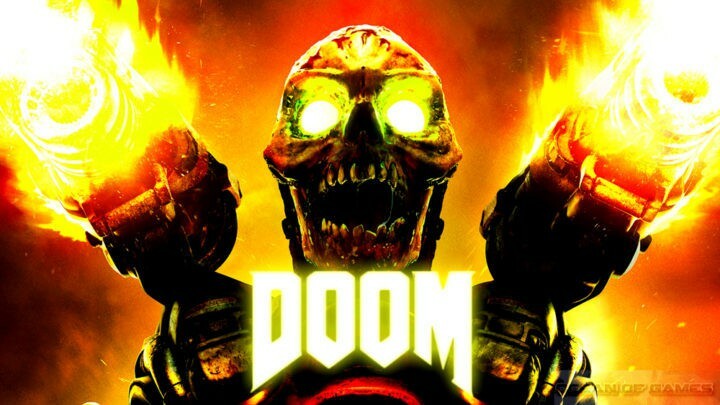يجب أن تعمل زيادة حجم ملف الصفحة
- قد تواجه خطأ ذاكرة غير كافٍ في DirectX 12 عند ممارسة الألعاب على جهاز كمبيوتر يعمل بنظام Windows.
- يحدث هذا عادةً عندما لا يتم تخصيص حجم ملف صفحة كافٍ على نظامك.
- ستؤدي زيادة حجم ملف الصفحة ومسح ذاكرة التخزين المؤقت لتظليل DirectX إلى حل المشكلة.

تم تصميم DirectX 12 لتوفير تأثيرات رسومات لألعاب الكمبيوتر المستندة إلى Windows في نفس الوقت ، مما يقلل من حمل وحدة المعالجة المركزية ويزيد من استخدام وحدة معالجة الرسومات.
ومع ذلك ، كانت هناك عدة حالات تسبب فيها DirectX في تعطل اللعبة أثناء التشغيل أو في منتصف اللعب. إذا كنت تعاني من نفس المشكلة ، فانتقل إلى هذا الدليل لاكتشاف الحلول الممكنة.
ما الذي يسبب خطأ الذاكرة غير كافية في DirectX 12؟
فيما يلي الأسباب المحتملة لتعطل اللعبة بسبب عدم كفاية خطأ الذاكرة في DirectX 12:
- الأخطاء المتعلقة بالأجهزة - كما أفاد المستخدمون ، الأضرار المادية التي لحقت اللوحة الأم أو محرك القرص الصلب من المعروف أنه يسبب هذا الخطأ المؤسف.
- استخدام نسخة لعبة قديمة - يمكن أن يحدث خطأ ذاكرة لا يكفي DirectX 12 أيضًا إذا لم تقم بترقية اللعبة لفترة طويلة.
- برامج تشغيل الرسوم التالفة أو التي عفا عليها الزمن - في بعض الحالات، برامج تشغيل GPU عفا عليها الزمن يسبب الكثير من المتاعب أثناء جلسات اللعب.
- حجم ملف ترحيل الصفحات غير صحيح - إذا تم تكوين إعدادات ملف الصفحة ليتم ضبطها تلقائيًا ، فقد يتسبب ذلك فجأة في عدم وجود خطأ ذاكرة كافٍ أثناء اللعب.
- تالف ذاكرة التخزين المؤقت DirectX - ذكر العديد من القراء أن DirectX ملفات ذاكرة التخزين المؤقت المتراكمة لفترة طويلة يمكن أن تتلف مما تسبب في هذا الخطأ.
بغض النظر عن الأسباب التي تجعل DirectX 12 لا يمنحك خطأ ذاكرة كافياً ، فإن الحلول المدرجة أدناه ستساعدك على حلها في أي وقت من الأوقات.
كيف يمكنني إصلاح خطأ الذاكرة غير الكافي في DirectX 12؟
قبل تنفيذ الحلول المعقدة المدرجة لاحقًا ، جرب هذه الحلول البسيطة:
- تحقق من المشكلات المتعلقة بالأجهزة ، مثل تلف اللوحة الأم والقرص الصلب وملفات بطاقة مصورات.
- قم بتثبيت تحديثات اللعبة المتاحة التي تواجه فيها الخطأ.
- قم بتثبيت جميع ملفات تحديثات برنامج تشغيل الرسومات التي عفا عليها الزمن.
إذا لم تؤد هذه الحيل إلى حل المشكلة ، فانتقل إلى الحلول الأكثر تقدمًا المدرجة أدناه.
1. قم بزيادة حجم ملف ترحيل الصفحات
- استخدم ال شبابيك + أنا اختصار لتشغيل تطبيق الإعدادات.
- قم بالتمرير لأسفل إلى ملف نظام الإعدادات والاختيار عن من القسم الأيمن.

- انقر إعدادات النظام المتقدمة موجودة في روابط ذات علاقة قسم.

- قم بالتبديل إلى ملف متقدم علامة التبويب خصائص النظام نافذة واضغط على إعدادات زر تحت قسم الأداء.
- قم بالتبديل إلى ملف متقدم علامة التبويب خيارات الأداء مربع وضرب يتغير زر.

- قم بتعطيل مربع الاختيار الموجود بجوار ملف إدارة حجم ملف ترحيل الصفحات تلقائيًا لجميع محركات الأقراص الخيار في ذاكرة افتراضية مربع الخصائص.
- حدد محرك الأقراص الذي تم تعيين اللعبة الإشكالية عليه. قم بتمكين ملف مخصص الخيار واكتب القيم المخصصة في ملف الحجم الأولي و أكبر مقاس مربع الكتابة.

- اضغط على تعيين زر متبوعًا بـ نعم.
- اخرج من نافذة الإعدادات ثم أعد تشغيل اللعبة مرة أخرى. لن يزعجك خطأ الذاكرة غير الكافي في DirectX 12.
قد تؤدي إعدادات ملف الصفحة التي تم تكوينها بشكل خاطئ إلى حدوث مشكلات في تخصيص الذاكرة مما يتسبب في حدوث الخطأ في متناول اليد.
2. أضف اللعبة إلى استثناءات OSD الخاصة بـ Afterburner
- قم بتشغيل ملف MSI Afterburner برنامج على جهاز كمبيوتر يعمل بنظام Windows.
- انقر على هيأ رمز للوصول إلى نافذة خصائص MSI Afterburner.

- قم بالتبديل إلى ملف عرض على الشاشة علامة التبويب وانقر فوق أكثر زر في الأسفل.

- اضغط مع الاستمرار على يحول مفتاح وضرب يضيف باللون الأخضر الموجود في الجزء السفلي الأيسر من نافذة RTSS.
-
أضف الاستبعاد ستظهر نافذة منبثقة على الشاشة. اختر الألعاب ذات المشكلات التي تريد إضافتها إلى القائمة واضغط على نعم زر.

- الآن اخرج من تطبيق Afterburner وحاول تشغيل اللعبة مرة أخرى.
لن يظهر برنامج Afterburner MSI بعد الآن على الشاشة ، مما يؤدي إلى حل خطأ الذاكرة غير الكافي في DirectX 12.
كما هو مذكور في العديد من المنتديات ، يحدث خطأ الذاكرة غير الكافي عادةً عندما يتم تشغيل OSD MSI Afterburner مع DirectX 12 ، مما يتسبب في تعطل النظام. ستضمن إضافة اللعبة المتأثرة إلى استثناءات OSD عدم ظهور OSD أثناء تشغيل النظام.
- مطلوب ملاحظات على خطأ Instagram: 3 طرق لإصلاحها
- كيفية الإصلاح الصحيح لجهاز كمبيوتر لم يتم تشغيله [12 طريقة]
- إصلاح: أنت غير متصل ، تحقق من خطأ الاتصال على YouTube
- ألعاب DirectX 12 لا تستخدم وحدة معالجة الرسومات؟ كيف تجبرهم
- تحديث برنامج التشغيل يستمر في الظهور؟ أوقفه في 5 خطوات بسيطة
3. احذف ذاكرة التخزين المؤقت DirectX
- ضرب شبابيك على شريط المهام واكتب تنظيف القرص. اختر ال تشغيل كمسؤول الخيار للوصول إلى تنظيف القرص أداة ذات امتيازات إدارية.

- اختر ال ج قم بالقيادة في القائمة المنسدلة واضغط على نعم زر للمتابعة.
- في نافذة تنظيف القرص ، قم بإلغاء تحديد جميع مربعات الاختيار باستثناء المربع المجاور لـ DirectX Shader Cache وانقر نعم.

- ستظهر نافذة منبثقة للتأكيد. اضغط على حذف الملفات زر لإكمال الإجراء.
يمكن أن تتسبب البيانات المخزنة مؤقتًا في DirectX التالفة أيضًا في عدم وجود خطأ ذاكرة كافٍ في DirectX 12 عند بدء تشغيل اللعبة. سيؤدي حذف ذاكرة التخزين المؤقت للتظليل باستخدام أداة تنظيف القرص المدمجة إلى إجبار DirectX على إنشاء واحدة جديدة ، وحل الخطأ.
- استخدم ال شبابيك + ص مفاتيح الاختصار لتشغيل ملف يجري صندوق المحادثة.
- اكتب الأمر التالي في مربع النص ، واضغط على نعم زر للوصول إلى أداة تشخيص الذاكرة.
mdsched.exe
- يختار أعد التشغيل الآن وتحقق من المشكلات (موصى به) الخيار من النافذة المنبثقة.

لن تتم إعادة تشغيل جهاز الكمبيوتر الشخصي الذي يعمل بنظام Windows وسيشخص مشاكل الذاكرة المحتملة مثل تسرب الذاكرة والذي قد يكون السبب في عدم وجود خطأ ذاكرة كافٍ في DirectX 12.
هذا كل شيء! نأمل أن تكون قادرًا على حل خطأ الذاكرة غير الكافي في DirectX 12 ، والذي يتسبب في تعطل اللعبة بشكل مفاجئ.
قد تكون مهتمًا بحل الخطأ DirectX غير متوافق مع هذا الإصدار من Windows إذا حدث ذلك بعد ترقية Windows إلى أحدث إصدار متوفر.
أي من هذه الأساليب تعمل في حالتك؟ لا تخبرنا في قسم التعليقات أدناه.